- HOME
- amazonプライム
- 今、ダウンロードすべきAmazonプライムアプリ5選
今、ダウンロードすべきAmazonプライムアプリ5選
Amazonプライムのアプリって何があるのかな?使い方は?PCと何が違うの?
Amazonプライムアプリをダウンロードすることによって、観たい映画やドラマをオフラインで視聴できたり、自分好みの音楽を再生できたり、注文から最短1時間で商品を受け取ることができたり、無料で大容量の写真ビデオを保存できたり、本屋さんに行かなくても本を読むことができます。
Amazonプライムアプリは、ダウンロードがすべて無料なので、スマホに入っていて損はありません。
Amazonプライムのアプリの種類から、そのアプリをダウンロードするメリット・デメリット、アプリの使用方法まで詳しくご紹介します!
5種類のアプリ紹介
Amazonプライムのアプリには、全部で5種類あり、これらは全て無料でダウンロードすることが可能です。
- Amazonプライムビデオ
- Amazonプライムミュージック
- Amazonプライムナウ
- Amazonプライムフォト
- Kindle
PC版にはついてない機能などがたくさんあるので、既にAmazonプライム会員でまだスマホにアプリがある人は絶対にダウンロードしていくべきだと思います!
Amazonプライムビデオアプリ

Amazonプライムビデオとは、プライム会員であれば追加料金なしで映画やドラマが見放題のサービスのことです。会員特典として『ドキュメンタル』などのAmazonオリジナル作品なども視聴することができます。
Amazonプライムの特典の中でもAmazonプライムビデオは、一番人気でテレビCMや、広告でもたくさん流れているのでご存知の方も多いのではないでしょうか?
Amazonプライムビデオアプリをダウンロードしておくことによって生まれるメリットは、オフラインで外出先でも動画を手軽に楽しむことができることです。私の経験上、アプリが重くなって落ちるといった心配もないので、スマホに入れておいて損はないと思いますよ!
Amazonプライムビデオのダウンロード方法
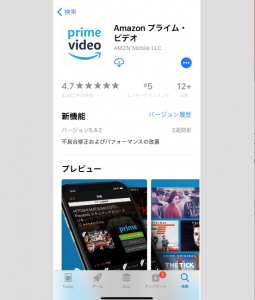
Amazonプライムビデオはアプリストアで、「Amazon Prime」と検索すると一番上に出てきます。
このようなアイコンが出てきたら、ダウンロードしましょう。
オフラインで動画を再生したいとき
先ほどご説明した通り、AmazonプライムのサービスではPC版では体験できないスマホ独自の、サービスがあります。
スマホでアプリをダウンロードすることによって、いちいちPCを持ち運ばなくても手軽に出先などでも映画やドラマを視聴することが可能です。あらかじめ、好きな映画やドラマをダウンロードして、どこでも観ることもできます。
ダウンロードする前に注意しておくべきことがありますので確認していきましょう。
アプリを開いたら、
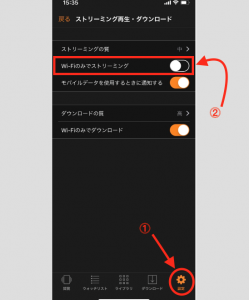
⓵設定ボタンを押す
⓶Wi-Fiのみでストリーミングがオフになっていることを確認
ストリーミングがオフになっていないと、通信料がかかってしますので注意しましょう。
観たい映画を右上に表示されている虫眼鏡ボタンで検索してみてください。
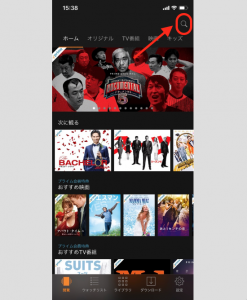
好きな映画を選択できたらダウンロードをタップしましょう。
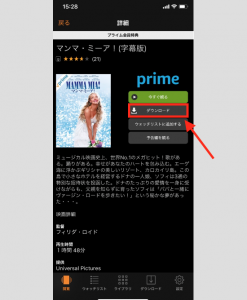
ダウンロード済みの作品は、下のバーの右から2番目にある「ダウンロード」をタップすると、表示することが可能です。
このように、ダウンロードが完了するとWi-Fiがないオフラインのときでも、作品を観ることができるようになります。
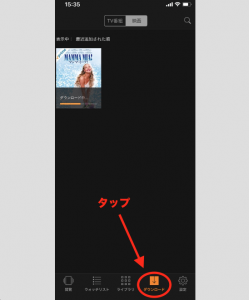
アプリ内にダウンロードしておくことによって、電車内、飛行機でも視聴可能なので、非常に便利です。
Amazonプライムミュージックアプリ

Amazonプライムミュージックとは、追加料金なしで100万曲以上の音楽が聴き放題です。聴きたい曲を一曲ずつ検索してダウンロードすることはもちろん、アルバムごと丸々ダウンロードすることができます。自分のライブラリに追加したり、プレイリストを作成したりAmazonプライムビデオと同様にオフラインでの再生も可能です。他社の音楽アプリと違って広告なしで聴くことができるのも、ひとつのメリットと呼べるでしょう。
Amazonプライムビデオのダウンロード方法
アップルストアでこのようなアイコンを見つけたら、ダウンロードしましょう。
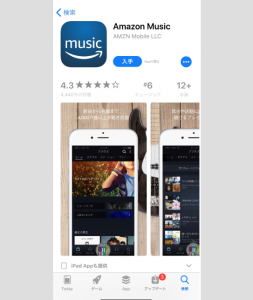
Amazonアカウントにログインしてあれば、面倒な手続きはなにもないです。
便利なAmazonプライムラジオ機能

Amazonプライムミュージックはとても便利な機能がついていることがわかったと思うのですが、中でも「ラジオ」機能が画期的で使いやすいのでご紹介したいと思います。この機能は、PCでは利用できないので是非使ってみてください。
Amazonプライムミュージックのラジオ機能とは、好きなジャンルの楽曲を再生中に「サムアップ(お気に入り)」、「サムダウン(気に入らない)」ボタンを選択することによって、Amazonプライムラジオがユーザーの好みを覚えてくれて、次回から自分好みの楽曲を再生してくれることです。
この機能は、利用すればするほど自分好みの楽曲を聴くことができるようになります。
アプリを開いたら、上のバーにある「ラジオ」を選択してください。
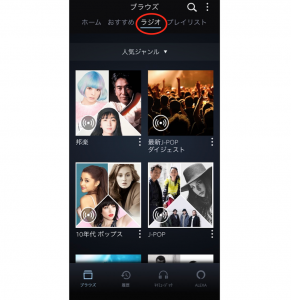
次に、自分が聴きたい「ジャンル」を選択しましょう。今回は「人気ジャンル」を選択しました。
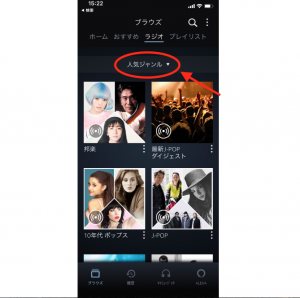
再生ボタンを押すと、下の方に「サムアップ(お気に入り)」ボタンと「サムダウン(気に入らない)」ボタンが表示されます。
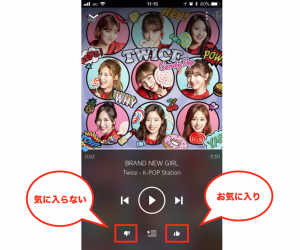
このどちらかを押すことによってお好みのステーションを作成することが可能です。
これらは、使えば使うほどAmazonプライムラジオがユーザーの好みを理解して、記憶してくれます。
Amazonプライムナウアプリ

Amazonプライムナウとは、Amazonプライム会員限定のサービスで、対象エリアでのお買い物が1時間以内、または2〜4時間でお届けしてくれるサービスです。急に必要なものができたときにアプリで注文できて、短時間で届けてくれるのでお急ぎのかたにはもってこいではないでしょうか?
Amazonプライムナウアプリの1番のメリットは欲しい商品がお店の営業時間に関係なく、短時間で手元に届くというところです。一方で、デメリットは合計金額が2,500円に達しないとこのサービスを利用できないこと、まだ全国区で行なっているサービスではなく地域が限られていることです。
Amazonプライムナウのダウンロード方法
アップルストアで「Amazon プライム ナウ」と検索すると、このようなアイコンがでてくるのでこちらをダウンロードしてください。
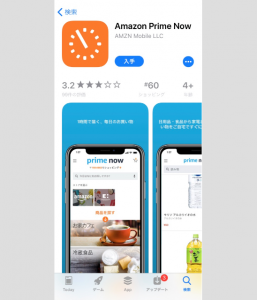
アプリを開くと次のようなホーム画面になります。
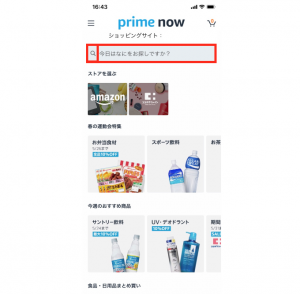
虫眼鏡マークのところで、お探しの商品を検索することが可能です。
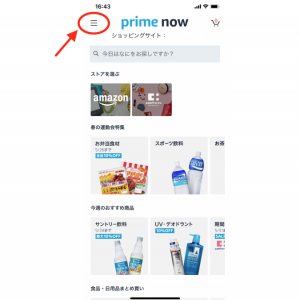
左上にあるメニューボタンを押すと、
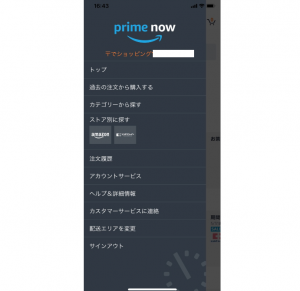
「過去の注文から購入する」「カテゴリーから探す」「ストア別に探す」「注文履歴」「アカウントサービス」「ヘルプ&詳細情報」「カスタマーサービスに連絡」「配送エリアを変更」「サインアウト」のメニューバーが表示されます。このメニューバーの中から、特に便利な機能をご紹介していきましょう。
連携店からのお届け
「ストア別に探す」とは、Amazonと連携しているお店から商品を注文できるサービスです。

今のところ、連携しているのは以下の3店となります。
- 日本橋三越本店
- ココカラファイン
- マツモトキヨシ
薬局って、気がつくとお店が閉まっていること、多々ありますよね?そういうとき、気軽にワンタッチで注文できてすぐに家に届くので非常に助かる機能です。
取り扱い商品
Amazonプライムナウでは、Amazonの売れ筋商品から、総菜・冷凍・冷蔵商品まで取り扱いがあり、日用品・家電もお届けすることができます。
お届け可能エリア
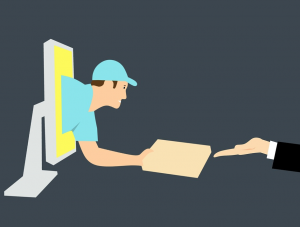
対象エリアは全国区ではなく以下の5つです。
- 東京都
- 神奈川県
- 千葉県
- 大阪府
- 兵庫県
2種類の送料サービス
Amazonプライムナウには2種類のサービスがあります。
- 1時間便:送料890円
- 2時間便:送料無料
Amazonプライムナウは、1時間便であっても2時間便であってもどちらでも、合計金額2,500円に達しないと、注文することができないので、気をつけましょう。
お届け情報通知
Amazonプライムナウで注文した商品は、アプリで配送開始後SMSもしくはアプリのプッシュメッセージで、連絡を受け取ることができます。加えて、商品の配送経路を地図上でリアルタイムで確認することが可能です。
安心して商品を受け取ることができる画期的なサービスとなっています。
Amazonプライムフォトアプリ

Amazonプライムフォトとは、スマホやPCなどのすべてのデバイスからすべての写真とビデオをバックアップ、整理、共有することができるサービスのことです。ほぼすべてのデバイスにある全ての写真にアクセスし、家族や友人に共有できます。写真をキーワードで検索することや、スマホの写真とビデオを自動保存しバックアップすることも可能です。このアプリの素晴らしいところは、もしスマホを紛失・破損したとしても写真とビデオを安全に保つことができるところになります。
Amazonプライムフォトアプリのメリットは無料で5GB分の写真、ビデオをアプリの中に保存することができることです。
Amazonプライムフォトのダウンロード方法
アップルストアで、このアイコンを見つけたらダウンロードしましょう。
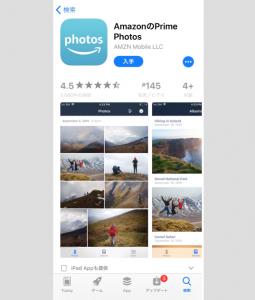
2種類の写真のアップロード方法
写真、ビデオのアップロード方法は、2種類あります。ひとつずつご紹介していきましょう。
自動でアップロードする方法
アプリを起動し、サインインしたら自動セーブのオンかオフかを選択します。これをオンにすると、スマホで撮影した写真がこのAmazonプライムフォトを開いたときに自動保存されます。
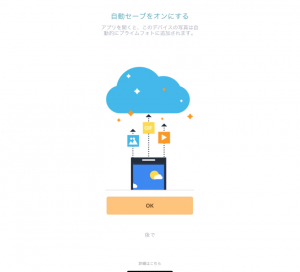
手動でアップロードする方法
自動アップロードをオフにして、手動でアップロードする場合、右下にある「その他」を押してから「写真とビデオをアップロードする」を選択するとフォルダーに入っている写真やビデオを一斉にアップロードすることが可能です。一枚ずつ選択できるわけではなく、一気にアップロードされます。
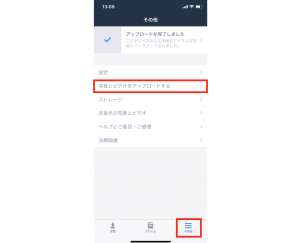
アルバムの作り方
保存した写真を後から見やすくするために、アルバムにまとめておくと非常に便利ですのでご紹介してきましょう。
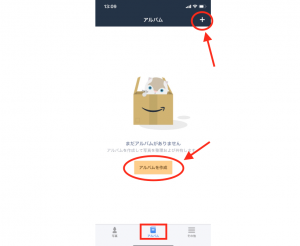
先ほどの「その他」の隣にある「アルバム」を選択すると「アルバムを作成」というボタンが出てくるので、タップしてみてください。右上にある「+」マークを押しても同じ操作ができます。
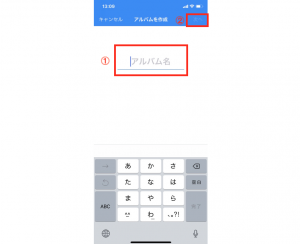
次に「アルバム名」を入力してから右上にある「次へ」を押しましょう。
そして、アルバムに入れたい写真を選択します。
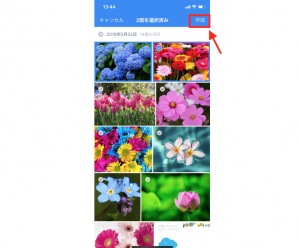
選択し終わったら、「作成」をタップしたらアルバムの完成です。簡単なステップで写真をまとめられます。
Kindleアプリ

KindleとはAmazonが販売している電子書籍を読むためのアプリであり、電子書籍そのものです。Amazonプライム会員になると、Kindleが毎月一冊無料で読むことができます。
Kindleアプリの唯一のデメリットは、アプリだけだと操作が完結しないところです。Safariと平行して使用にないとすぐに本を読むことができないので、早く簡単に本を読みたい方にはKindle端末を購入することをおすすめします。
Kindleのダウンロード方法
Kindleはアップルストアで検索するとこのようなアイコンがでてくるので、見つけたらダウンロードしましょう。
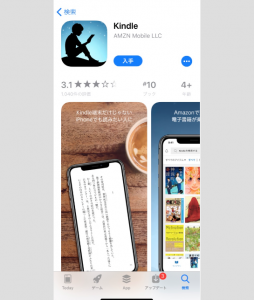
Kindle本自体はこのアプリでは利用できませんが、Amazonプライムの「プライム リーディング」というサービスはこのアプリで利用することができます。
まとめ
Amazonプライムアプリの種類から、アプリをダウンロードするメリット・デメリット、便利な機能について詳しくお伝えしてきました。
最後にもう一度、お伝えします。Amazonプライムアプリをダウンロードすることによって
- 好きな映画やドラマをオフラインで動画視聴できる
- 自分好みの楽曲だけを再生することができる
- 欲しい商品が最短1時間で到着する
- 写真やビデオを無料で大容量保存できる
- 読みたい本を本屋さんに行かなくてもタブレットで読むことができる
上記5つのことが可能です。
今回紹介した5つのアプリはすべて、Amazonプライム会員であれば追加料金なしで楽しむことができます。
ダウンロードももちろんすべて無料なので、スマホに入っていて損はありません。Amazonプライム会員の方は是非、ダウンロードして活用してみてはいかがでしょうか?
- 今月のお申込み件数
- 1185人
- 只今のお振込時間目安
- 30分

